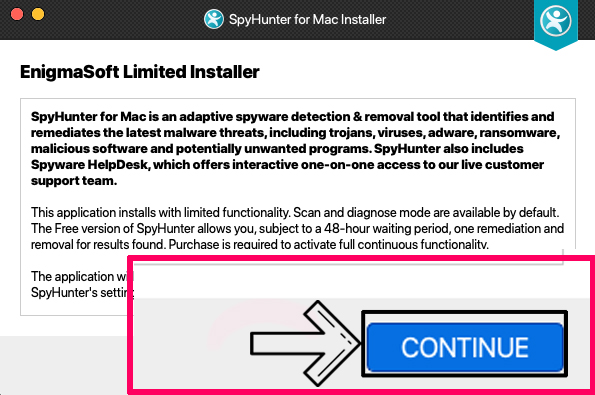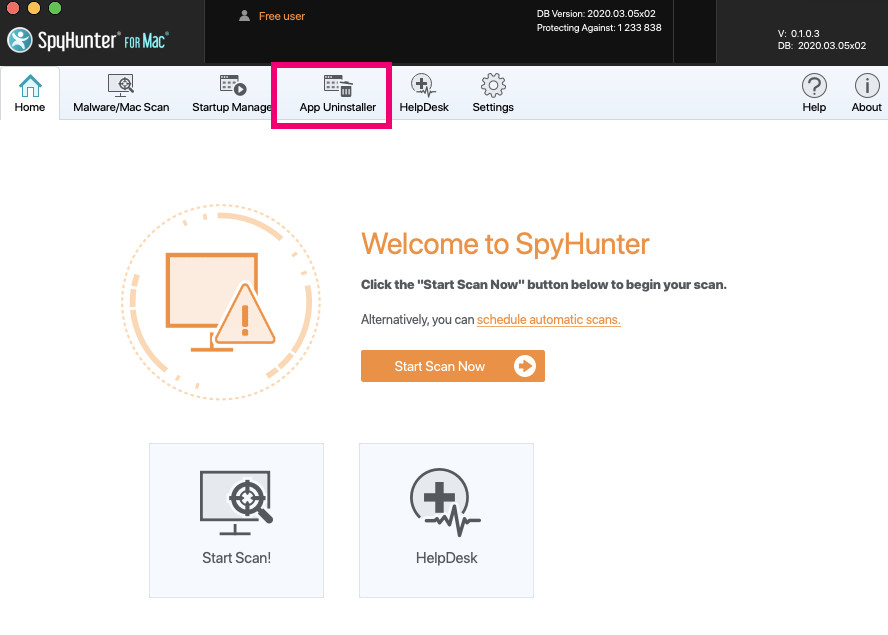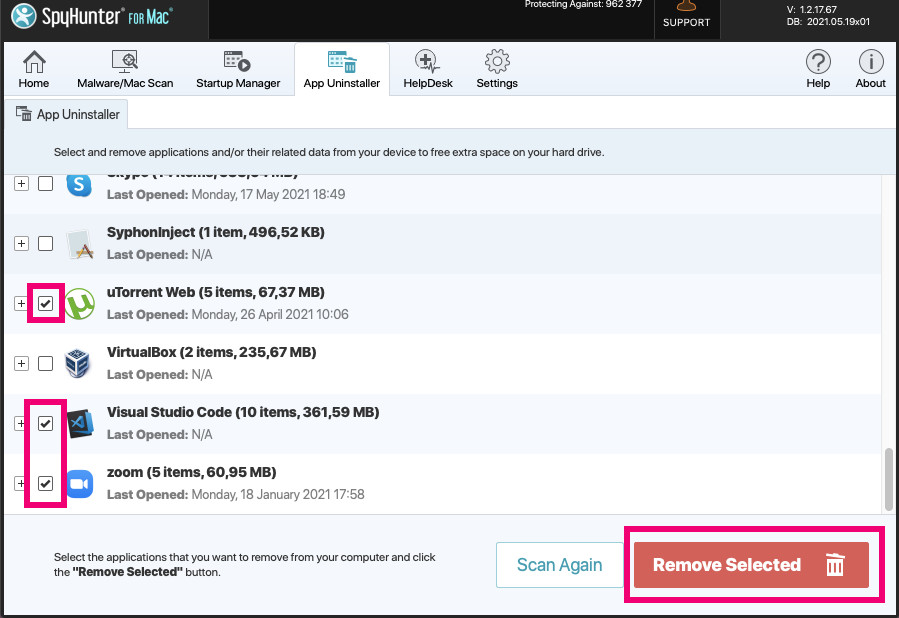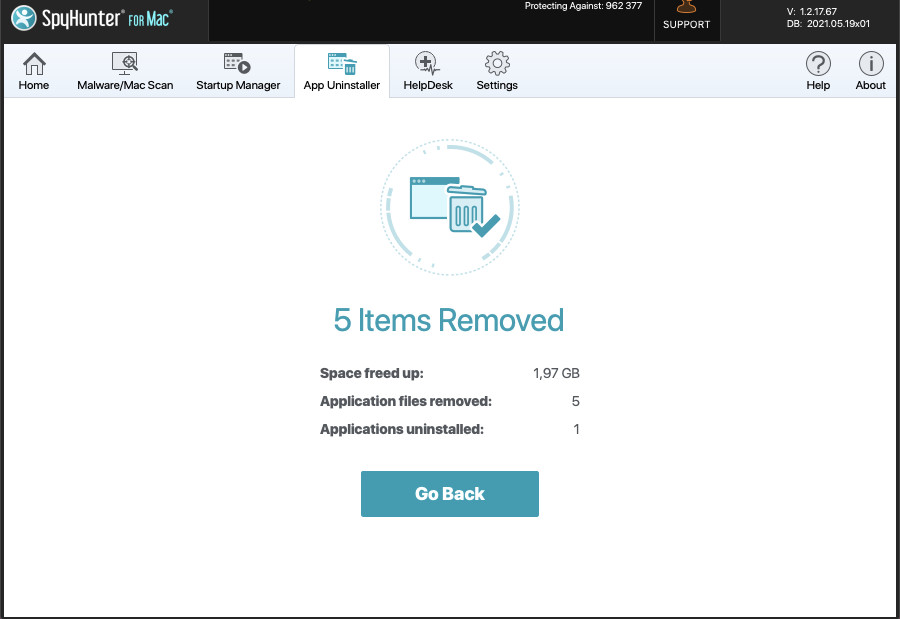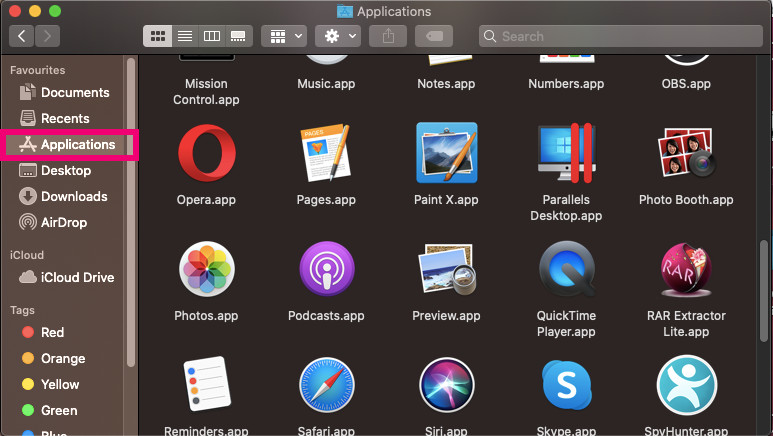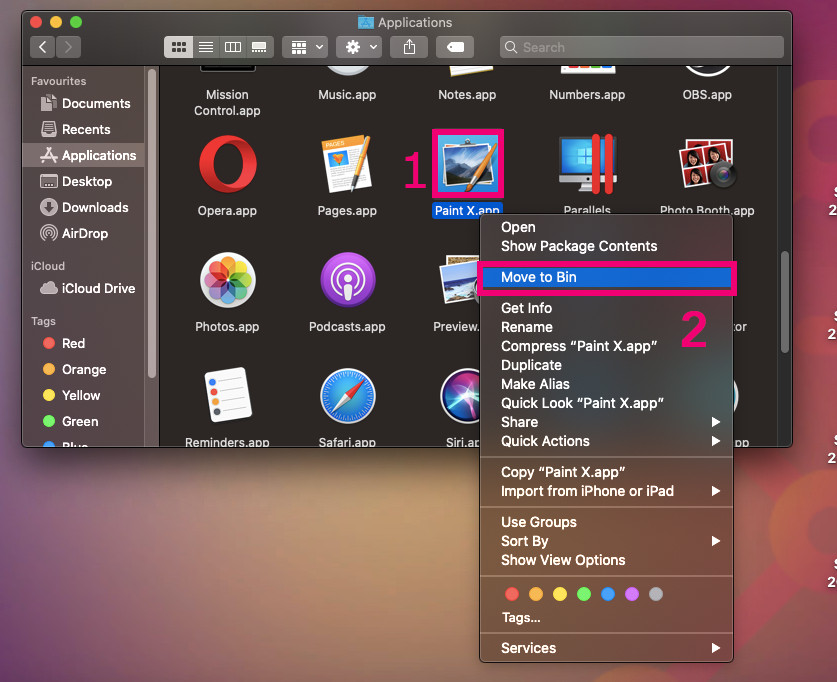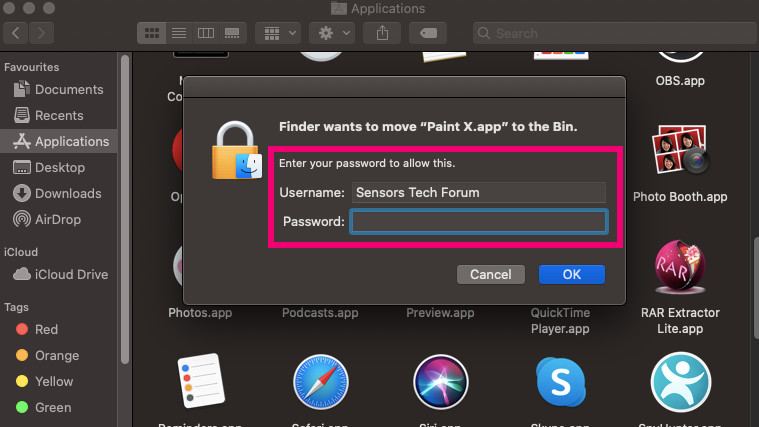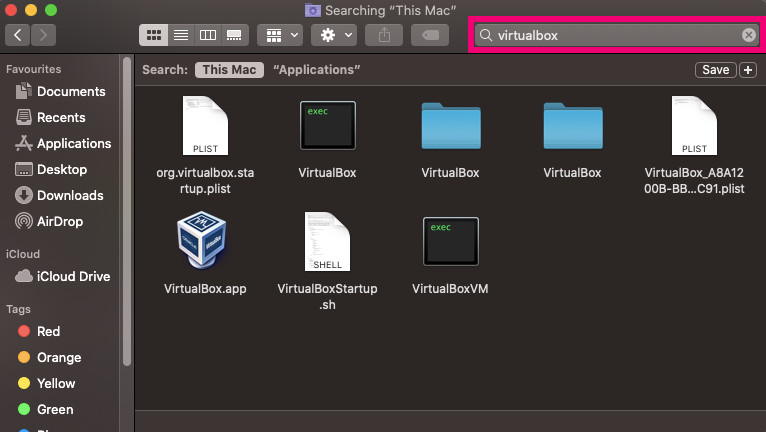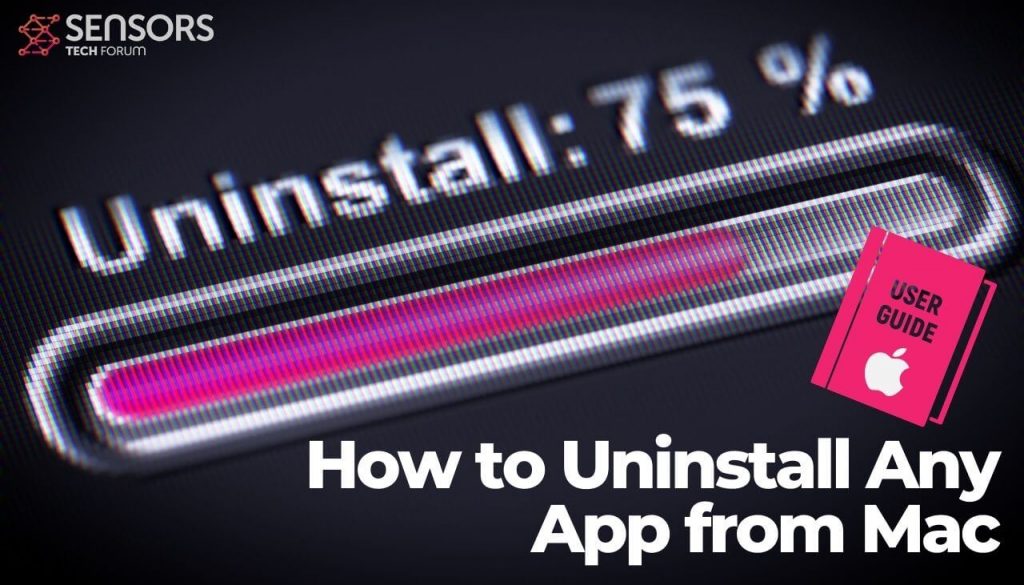 In diesem Handbuch, Sie finden Methoden, mit denen Sie Apps traditionell von Ihrem MacOS deinstallieren und auch Apps löschen können, die nicht einfach zu entfernen sind.
In diesem Handbuch, Sie finden Methoden, mit denen Sie Apps traditionell von Ihrem MacOS deinstallieren und auch Apps löschen können, die nicht einfach zu entfernen sind.
Wenn Sie diesen Beitrag lesen, Dann möchten Sie wahrscheinlich herausfinden, wie Sie eine App von Ihrem Mac deinstallieren können, oder Sie wissen, wie man eine App deinstalliert, aber kämpfen, um es vollständig zu entfernen.
Warum Benutzer bestimmte Apps nicht vom Mac deinstallieren können
Viele Benutzer haben sich darüber beschwert, dass einige Apps nur schwer von einem Mac deinstalliert werden können, aufgrund von Komponenten und Dateien, die auf dem Mac aktiv bleiben, auch nachdem die App traditionell in den Papierkorb verschoben wurde. Nicht nur das, sondern es gibt auch Anwendungen, Das kann versteckte Module haben, die etwas länger suchen müssen, bevor Sie sie tatsächlich effektiv entfernen.
Dies ist der Hauptgrund, warum wir verschiedene wichtige Methoden veröffentlicht haben, mit denen Sie Apps effektiv von Ihrem Mac entfernen können, Dies reicht von der einfachsten Implementierung bis hin zu fortschrittlicheren und komplizierteren Entfernungstechniken.
Methoden zum dauerhaften Entfernen einer App vom Mac
Im Folgenden finden Sie alle Methoden zum Entfernen einer bestimmten App aus macOS. Jede Methode hat eine kurze Tabelle, Erklären des Schwierigkeitsgrades und wann seine Verwendung am besten geeignet ist. Wir hoffen, dass dies hilft und Sie diese Methoden einfach und nützlich finden.
Verfahren 1: Verwenden Sie professionelle Software (Empfohlen)
| Verfahren | Über kostenlose Entfernungssoftware |
| entsprechende Situation | Wenn Sie mehr als eine App entfernen müssen und Probleme beim Auffinden ihrer Dateien haben und eine kostenlose Ein-Klick-Lösung benötigen. |
| Anleitung Schwierigkeitsgrad | Einfach |
Eine der effektivsten Möglichkeiten, eine App zu entfernen, die gelöscht werden soll, ist die Verwendung eines professionellen Tools zum Entfernen von Apps. Es gibt jedoch nicht viele Apps, die nur Deinstallation anbieten. Aus diesem Grund empfehlen wir Ihnen, die zu verwenden SpyHunter für MacKostenloses professionelles Deinstallationsprogramm. Es ist ursprünglich ein Anti-Malware-Programm, Die Software wurde jedoch entwickelt, um Ihnen bei der Deinstallation einer erkannten App, die derzeit zu Ihrem MacOS hinzugefügt wurde, mithilfe der Deinstallationsfunktion zu helfen. Sie löscht alle Systemdateien der Apps kostenlos. Sie können diese Funktion verwenden, indem Sie die folgenden Schritte ausführen:
Schritt 1: Laden Sie eine kostenlose Deinstallationssoftware herunter.
Jedes kostenlose Deinstallationsprogramm, das Sie online finden, kann Ihnen dabei helfen, aber nicht alle von ihnen sind auf professionellem Niveau. Aus diesem Grund empfehlen wir diese Software, da wir sie getestet haben und sie einwandfrei funktioniert. Sie können SpyHunter für Mac herunterladen, indem Sie unten auf den Download-Button klicken.
Schritt 2:Befolgen Sie die Installationsanweisungen, im Installationsprogramm bereitgestellt.
Wenn Sie diese App herunterladen, Sie sollten darauf klicken und den Anweisungen in den Installationsschritten folgen.
Schritt 3: Wählen Sie die Registerkarte App-Deinstallationsprogramm.
Wählen Sie im Hauptfenster von SpyHunter für Mac die Option App Uninstaller von den oberen Registerkarten.
Schritt 4: Apps auswählen und entfernen.
Sie können zwischen den einzelnen Apps scrollen, kreuzen Sie es mit der Maus an. So entfernen Sie alle markierten Apps, drücke den Ausgewählte entfernen Schaltfläche mit dem Bin-Symbol unten rechts:
Die Anzahl der Apps, die Sie deinstallieren können, ist unbegrenzt, Achten Sie jedoch darauf, welche Apps wichtig sind, bevor Sie sie entfernen.
Nachdem die Apps entfernt wurden, Sie sehen den folgenden Bildschirm, Zeigt an, dass alle Apps zusammen mit ihren Dateien erfolgreich deinstalliert wurden:
Bonus-Tipp: Sie können alle Ordner und Dateien einer bestimmten App anzeigen, indem Sie auf klicken “+” Symbol und Sie können sogar Apps teilweise entfernen, indem Sie nur einige ihrer Ordner löschen, wie unten gezeigt:
Verfahren 2: Deinstallieren Sie im Menü Anwendungen (Einfach)
| Verfahren | Verwenden des Standardmenüs für macOS-Anwendungen. |
| entsprechende Situation | Wenn Sie eine schnelle Lösung für eine einzelne App benötigen und wissen, dass sie ohne übrig gebliebene Dateien problemlos deinstalliert werden kann. |
| Anleitung Schwierigkeitsgrad | Einfach |
Diese Lösung ist wahrscheinlich die beliebteste, wenn es darum geht, Anwendungen auf einem Mac zu deinstallieren, und die meisten von Ihnen wissen es wahrscheinlich. So oder so, Wir zeigen Ihnen ein schnelles und einfaches Tutorial, wie Sie damit die Apps entfernen können, die Sie auf Ihrem MacOS nicht mehr benötigen. Beachten Sie, dass dies nicht die effektivste Lösung für Apps ist, die schwer zu deinstallieren sind und über übrig gebliebene Dateien und Cache verfügen.
Schritt 1: Geöffnet Anwendungen Menü.
Eine schnelle Möglichkeit, das Anwendungsmenü zu öffnen, besteht darin, die Taste zu drücken CMD + F. Schaltfläche und klicken Sie auf “Anwendungen” auf der Linken:
Schritt 2: Suchen und deinstallieren Sie die gewünschte App.
Sie können die Deinstallation durchführen, Klicken Sie mit der rechten Maustaste auf die App und klicken Sie dann auf Gehe zu Bin.
Schritt 3: Autorisieren Sie die Deinstallation.
Geben Sie einfach Ihren Benutzernamen und Ihr Passwort ein und klicken Sie auf OK Taste.
Verfahren 3: Apps deinstallieren & alle zugehörigen Dateien manuell (Fortgeschritten)
| Verfahren | Verwenden des Standardmenüs für macOS-Anwendungen und -Suche. |
| entsprechende Situation | Wenn Sie eine dauerhafte Lösung für eine App benötigen, die Sie später vollständig neu installieren möchten oder die vollständig verschwunden sein soll. |
| Anleitung Schwierigkeitsgrad | Mäßig |
Diese Lösung ist der vorherigen sehr ähnlich, die wir Ihnen gezeigt haben, aber mit dem Unterschied, dass es Ihnen helfen kann, Anwendungen vollständig zu löschen, die viele Dateien mit Einstellungen und Konfigurationen hinterlassen, selbst nachdem Sie sie deinstalliert haben. Aus diesem Grund beschweren sich viele Benutzer darüber, dass das App-Symbol unten rechts auf ihrem Mac angezeigt wird, auch wenn es in den Papierkorb verschoben wurde. Jetzt zeigen wir Ihnen, wie Sie dieses Problem lösen können.
Schritt 1: Suchen Sie manuell nach dem Entfernen der App.
Der einfachste Weg, dies zu tun, besteht darin, zuerst den Namen der App zu suchen, die gelöscht werden soll. Deshalb sollten Sie das öffnen “Anwendungen” Menü erneut und suchen Sie nach dem Namen der App. Dann, nachdem du es gefunden hast, Sie sollten die finden Suchleiste oben rechts und geben Sie den Namen ein genau so wie es scheint, Wie nachfolgend dargestellt:
Schritt 2:
Dann, Beachten Sie, dass die Dateien des Programms an dieser Stelle angezeigt werden. In einigen Fällen, Einige Namen können denselben App-Namen enthalten. Stellen Sie daher sicher, dass Sie die Dateien identifizieren, die nicht mit dem Programm zusammenhängen, das Sie deinstallieren möchten.
An dieser Stelle sollten Sie zunächst die App schließen, wenn sie aktiv ausgeführt wird, da Sie sie dann nicht löschen können. Dann, Wählen Sie alle zu dieser Anwendung gehörenden Dateien aus und verschieben Sie sie in den Papierkorb.
Schritt 3: Ermöglichen Sie das Löschen durch Autorisieren.
An dieser Stelle, Um diese Entfernung abzuschließen, müssen Sie nur noch Ihren Benutzernamen und Ihr Passwort verwenden, um die Entfernung zu bestätigen und zu autorisieren. Fertig.
Fazit zur Deinstallation von Apps vom Mac
Dies sind einige der am einfachsten zu implementierenden, effektive und beliebte Methoden, mit denen Sie eine bestimmte Anwendung von Ihrem Mac deinstallieren können. Wenn die Methoden zwei und drei fehlschlagen, Dann empfehlen wir Ihnen, das kostenlose Deinstallationsprogramm in zu testen 1. Wir empfehlen, es zu verwenden, da es sich automatisch um diese Programme kümmern kann und als Bonus einige sehr leistungsstarke Funktionen bietet, die Ihren Mac vor Software schützen können, die seinen Speicher füllt und die Leistung verlangsamt beschleunigen.
Haben Sie weitere Empfehlungen oder Kommentare zur Deinstallation von Apps für Mac?? Wir würden uns freuen zu sehen, was Sie denken, Bitte hinterlassen Sie uns unten einen Kommentar mit Ihren Fragen oder Ihrer Meinung. Unser SensorsTechForum.com-Support-Team ist in Bereitschaft, um alle Ihre Fragen so schnell wie möglich zu beantworten.